Win10 でタスクバーを非表示にする方法: 1. [スタート] をクリックして設定を開きます; 2. 開いた設定で個人用設定オプションを入力します; 3. タスクバー列に切り替えて、デスクトップ モードでタスクを自動的に非表示にするをオンにします列オプション。

#この記事の動作環境: Windows10 システム、Thinkpad t480 コンピューター。
(学習ビデオ共有: プログラミングビデオ)
具体的な手順は次のとおりです:
まず、左下の Win ロゴをクリックします。画面の隅にあるポップアップでメニューの「設定」アイコンをクリックします。
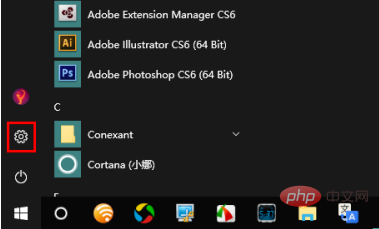
次に、設定の「個人設定」をクリックします。
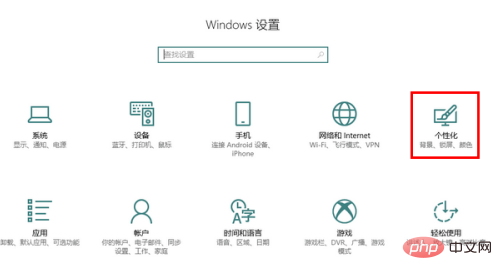
個人設定を開いたら、ウィンドウの左側にある「タスクバー」を見つけてクリックします。
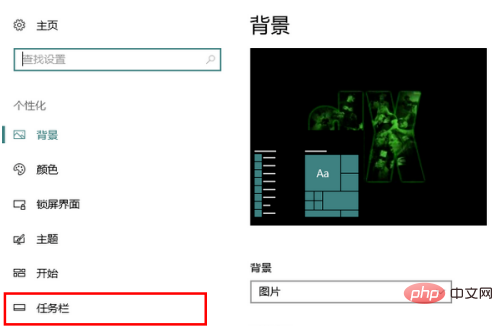
次に、「デスクトップ モードでタスクバーを自動的に非表示にする」オプションをオンにします。このようにして、マウスがタスクバー上にないとき、システムは自動的にタスクバーを非表示にします。
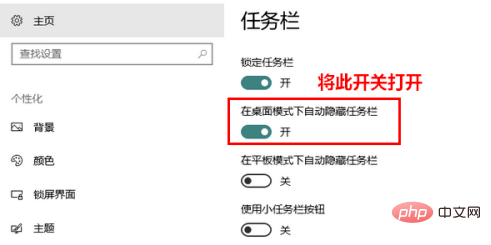
関連する推奨事項: Windows システム
以上がwin10でタスクバーを非表示にする方法の詳細内容です。詳細については、PHP 中国語 Web サイトの他の関連記事を参照してください。